请注意,虽然通常可以在 Windows 中使用 DOS 命令行工具,但是在现代 Windows 操作系统中,这些命令已被称为“命令提示符”或“PowerShell”。
前提:打开命令行,win+r打开窗口输入cmd回车
1、如何操作DOS命令
建议:初学者在虚拟机中完成实验!!!
开始 --- 运行 --- 输入cmd --- 回车,将调出C:\windows\system32\cmd.exe
或者
win + R --- 运行 --- 输入cmd --- 回车
2、基本命令
1. 命令:color f0
帮助:color ?
作用:改变背景及字体颜色
2. 命令:cls
作用:清屏
3. 命令:exit
作用:退出程序
3、目录相关命令
1. 命令:dir
作用:浏览当前文件夹的内容(带<dir>标识的为文件夹,否则为文件)
其他用法:
dir 指定路径
dir d:\
dir d:\pic
dir /a # 浏览所有内容,包括隐藏内容
图片示例:
显示当前目录的内容
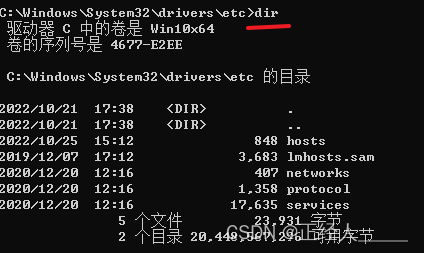
显示指定路径的目录的内容
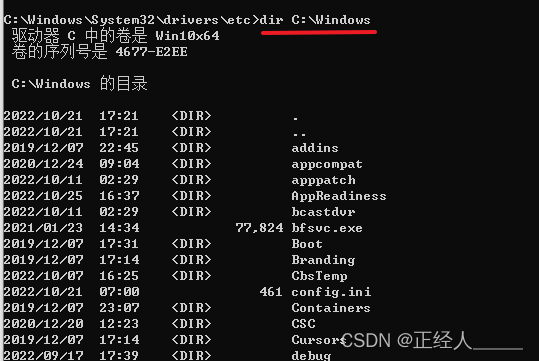
分页显示 | more (| 重定向符号)
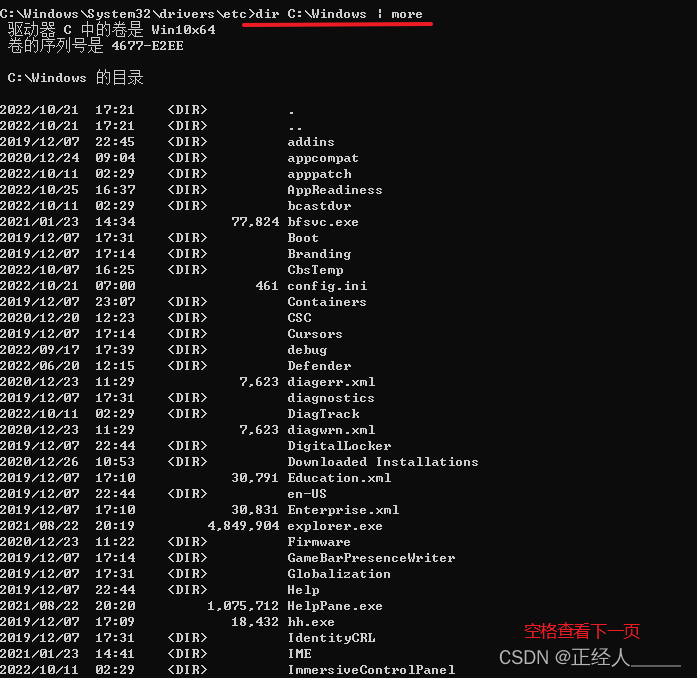
2. 命令:盘符
作用:切换分区,如:c: d: e:
3. 命令:cd...
作用:退出一级目录
4. 命令:cd 文件夹名
作用:进入文件夹
5. Tab件:补全路径功能
6. 命令:cd \
作用:直接推到根目录
4、文件相关的命令
1. 创建文件方法
命令1: echo 需要添加的字符串 >>[路径\]文件名.扩展名
注释:>>和>都可以将命令的输出到某个文件中,若文件不存在,则同时创建该文件
>>为追加
>为覆盖
案例:修改hosts文件
echo 1.1.1.1 www.baidu.com >> C:\Windows\System32\drivers\etc\hosts

命令2:copy con 文件名.扩展名
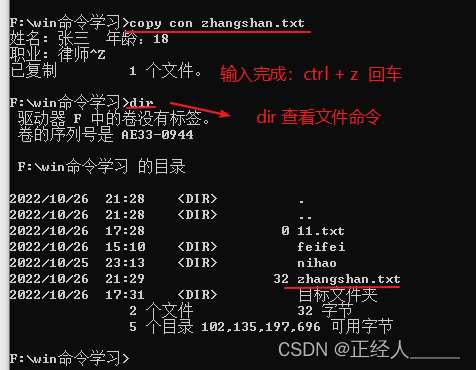
创建文件夹命令3:mkdir 文件夹的名称、md 文件夹的名称
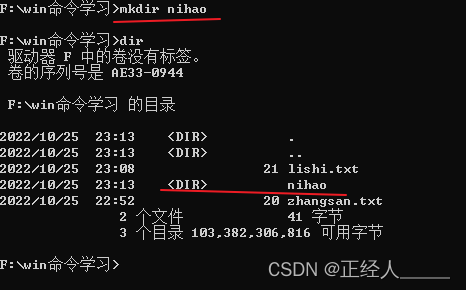
快速生成一个空文件命令:fsutil file createnew 文件路径+名称 文件大小
文件路径+名称 例:c:\system.ini
文件大小 例:1024字节 = 1kb,1073741824字节 = 1G ,如果超出磁盘剩余空间大小会报错
创建文件之前的磁盘存储空间
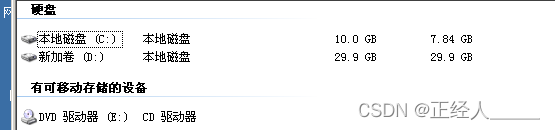

创建文件之后的磁盘存储空间
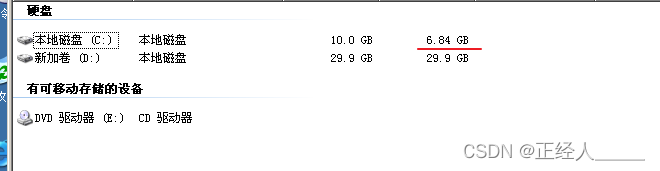
我们还可以运行 attrib +s +h +r system.ini 把文件隐藏并设置为只读和系统级文件

2. 查看文件方法
命令:type 文件名.扩展名
作用:浏览一个文件的内容

如果文件内容太多,也可以分页展示在命令后面加上 | more 如:type 11.txt | more
3. 删除文件方法
命令1:del 文件名.扩展名 或 路径+文件全名
作用:删除文件
del *.txt # 删除所有txt结尾的文件
del *.* # 删除所有文件
del *.* /s /q 或 -s -q # 删除无提示删除所有文件
del 文件名.扩展名 -p # 每删除一个文件之前都提示确认信息
注释:*为通配符,代表任意字符,任意长度

命令2: rd 文件夹名
作用:删除文件夹
rd /? # 查看 rd 命令和参数的使用
rd 文件夹名 # 删除文件夹 :
rd 文件夹名 /s # 删除文件夹,及目录下的所有子目录和文件
rd 文件夹名 /s/q # 无提示删除文件夹 ,及目录下的所有子目录和文件
rd . /s/q # 相当于格式化,当前运行目录,比如:D:\ rd . /s /q D盘下所有文件都会被删除

4. 修改文件的关联性
命令 assoc .扩展名(如:.txt)= 目标扩展名(如: exefile)
注意:=号附近没有空格
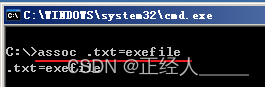
然后你电脑所有的.txt文件都打不开了

改回来 assoc .txt=txtfile
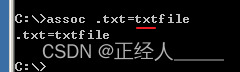
5、隐藏命令
1. 修改文件或文件夹隐藏属性
命令:
attrib +h 文件全名/文件夹名 # 隐藏文件或文件夹
attrib -h 文件全名/文件夹名 # 取消隐藏文件或文件夹
attrib +h +s 文件全名/文件夹名 # +s 提升为被系统保护的文件
attrib +h +s +r 文件全名/文件夹名 # +r 文件只读不可修改

显示或隐藏受保护的文件

6、复制、移动、更改文件名
命令:
复制文件:copy [路径\]源文件全名 目标路径[\新文件全名]
移动文件: move [路径\]源文件全名 目标路径[\新文件全名]
例子:
复制文件:copy [路径\]源文件全名 目标路径[\新文件全名]
例子1:

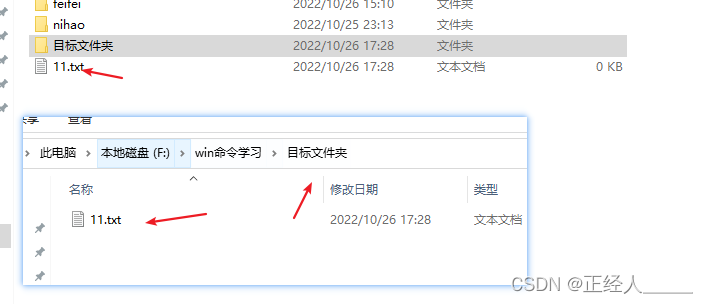 例子2:
例子2:

例子3:把a目录下的haha.txt 删除掉,del haha.txt ,我们在从b文件夹中复制回来

移动文件: move [路径\]源文件全名 目标路径[\新文件全名]

更改文件名:ren 旧名 新名

7、定时关机和重启
命令:
shutdown -s -t 秒 # 定时关机
shutdown -s -f -t 秒 # 定时强制关机
shutdown -r -t 秒 # 定时重启,同上加上 -f ,为强制重启
shutdown -a # 取消一切定时
shutdown -l # 注销,同logoff命令相同
shutdown -l -c "注释文字" # 注销并写上注释,-c也可以和关机、重启配合
选项:- s(关机) -t 秒 (设置倒计时,单位s) -a (取消一切定时) -r (重启)-l (注销,同logoff 命令相同) -f (强制执行)-c “注释文字” (用来给关机或重启写注释)
例1:设置定时关机 shutdown -s -t 300
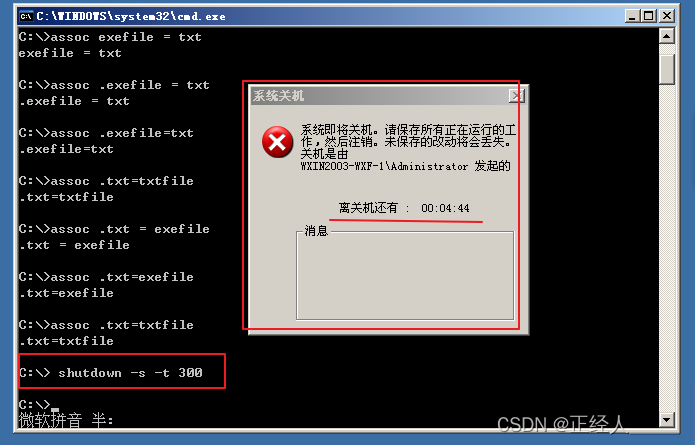
例子2:取消一切定时 shutdown -a

例子3:设置定时重启 shutdown -r -t 100
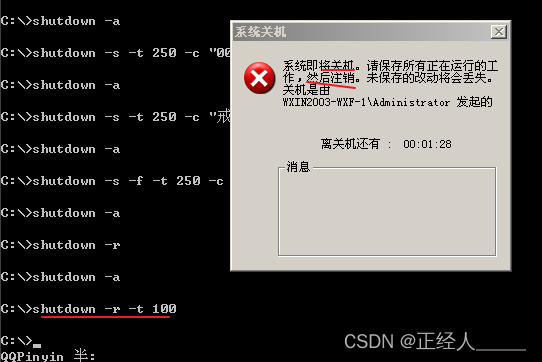
8、网络测试命令
测试网络连通性
ping 目标IP地址 # 测试网络连通性,有去有回即为可以成功通信
ping -t 目标IP地址 # 一直ping,除非 ctrl+c 手动停止
ping -n 数字 目标IP地址 # 修改ping包的数量
ping -l 数字 目标IP地址 # 修改ping包的大小
注:如ping不通,可能对方不在线,或者对方开着防火墙!
9、查看本地所有开放的端口
netstat -an
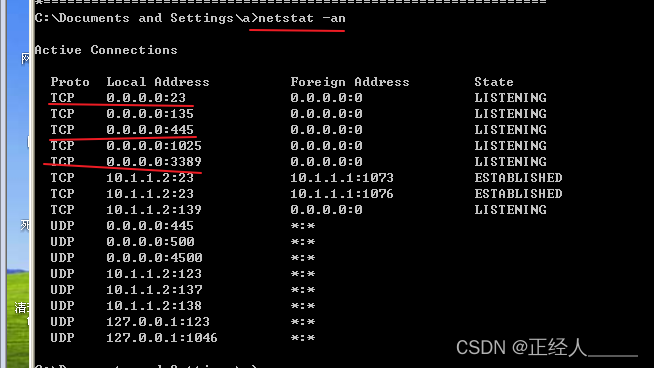
3389 端口介绍
- 计算机里的3389端口是Windows 2000(2003) Server远程桌面的服务端口,可以通过这个端口,用"远程桌面"等连接工具来连接到远程的服务器。
- 如果连接上了3389端口,输入系统管理员的用户名和密码后,将变得可以像操作本机一样操作远程的电脑,因此远程服务器一般都将这个端口修改数值或者关闭
23 端口介绍
- 计算机里的23端口是telnet的端口。Telnet协议是TCP/IP协议族中的一员,是Internet远程登录服务的标准协议和主要方式。它为用户提供了在本地计算机上完成远程主机工作的能力。在终端使用者的电脑上使用telnet程序,用它连接到服务器。
- 利用Telnet服务(Telnet是不加密的,有很多漏洞),黑客可以搜索远程登录Unix的服务,扫描操作系统的类型。而且在Windows 2000中Telnet服务存在多个严重的漏洞,比如提升权限、拒绝服务等,可以让远程服务器崩溃。
455 端口介绍
- 是网上邻居端口 ,很多病毒都是通过这个端口流进来的,一般电脑建议关闭以上这3个端口,需要时在开启
10、IP地址相关的命令
1、如何查看本地IP地址
ipconfig # 查看本地IP地址基本信息(IP、子网掩码、网关等)
ipconfig /all # 查看本地IP地址详细信息
2、手工解析域名
nslookup 域名(如:www.jd.com ) # 手工解析域名的IP地址
11、DHCP相关命令
ipconfig /release # 释放IP(取消租约,或者改为手动配置IP也可以释放租约)
ipconfig /renew # 重新获取IP(有IP时,发送request续约,无IP时发送 Discovery重新获取IP)
12、DNS相关命令
ipconfig /displaydns # 查看本机的DNS 解析缓存记录
ipconfig /flushdns # 刷新本机的DNS 解析缓存
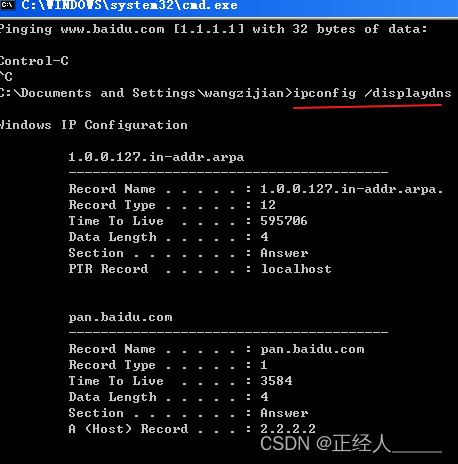
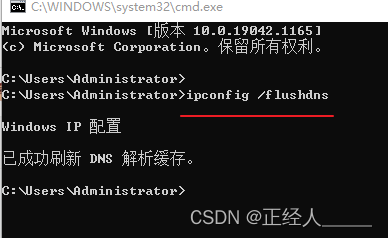
13、用户管理命令
net user
用法:
net user # 查看用户列表
net user 用户名 # 查看用户详细信息
net user 用户名 新密码 # 修改指定用户的密码,无需之前的密码
net user 用户名 密码 /add # 新建用户,验证 net user 查看用户列表
net user 用户名 /del # 删除指定的用户
net user 用户名 /active:yes/no # 激活或禁用账户,yes和no选一个就行
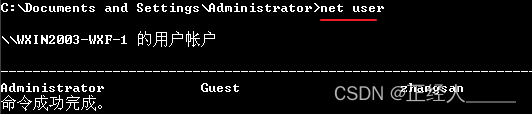
14、查看本机用户
whoami # 查看当前用户
whoami /user # 查看当前用户名和SID
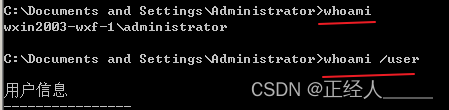
15、组管理命令
内置组的权限默认已经被系统赋予,下面是比较常见的组
1)administrators # 管理员组
2)guests # 来宾组
3)users # 普通用户组,默认新建用户都属于该组
4)network # 网络配置组
5)print # 打印机组
6)Remote Desktop Users # 远程桌面组
net localgroup
用法:
net localgroup # 查看组列表
net localgroup 组名 # 查看该组的成员
net localgroup 组名 /add # 创建一个新的组
net localgroup 组名 用户名 /add # 添加用户到组
net localgroup 组名 用户名 /del # 从组中踢出用户
net localgroup 组名 /del # 删除组
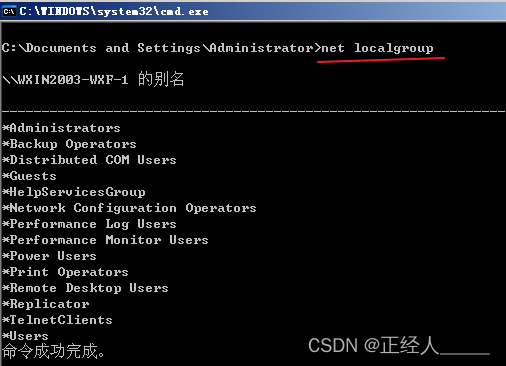
注意:一个用户可以加入多个组,比如:有个用户原来是用户组的成员,后面被添加进了管理员组,那该用户即是用户组的成员也是管理员组,除非被踢出去。








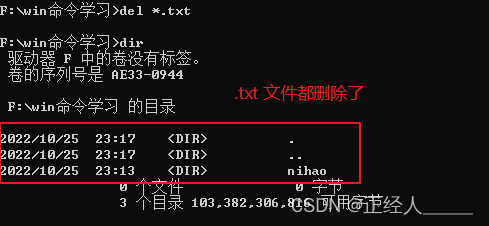















 1557
1557











 被折叠的 条评论
为什么被折叠?
被折叠的 条评论
为什么被折叠?










